O aplicativo não carrega no iPhone: como corrigir
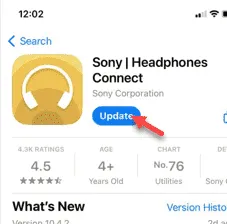
Os aplicativos não estão carregando no seu iPhone? Se um aplicativo demorar muito para carregar, isso não é normal. Exceto os aplicativos que ainda estão em fase Beta, devem carregar instantaneamente assim que você os abre no seu iPhone. Além de alguns jogos pesados, se todos os aplicativos do seu telefone estiverem carregando lentamente ou não carregarem, você deve seguir estas etapas para corrigir o problema.
Correção 1 – Atualize o aplicativo, se aplicável
Não atualiza o aplicativo há algum tempo? Atualizá-lo para a versão mais recente deve resolver isso.
Etapa 1 – Abra a App Store .
Passo 2 – Basta começar a digitar o nome do aplicativo na caixa de pesquisa e abrir o aplicativo diretamente nas sugestões.
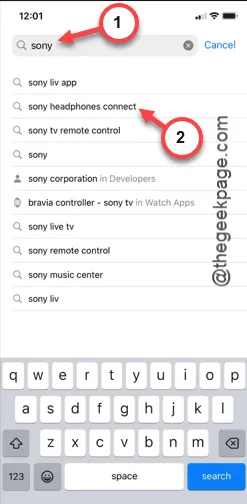
Passo 3 – Toque para ir para a página específica do aplicativo.
Passo 4 – Se houver alguma atualização pendente, você a verá aqui. Toque na barra “ Atualizar ” para começar a atualizar o aplicativo.
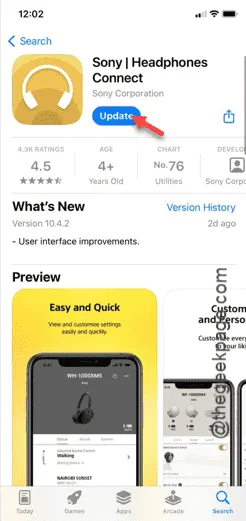
Dessa forma, aguarde o processo de atualização do aplicativo. Assim que o aplicativo for atualizado, retorne à tela inicial e tente executar o aplicativo mais uma vez.
Desta vez, o aplicativo será carregado instantaneamente.
Correção 2 – Atualize o iOS
Um bug na versão atual do iOS pode tornar alguns apps mais lentos.
Passo 1 – Então você deve atualizar o iOS para a versão mais recente. Para fazer isso, abra a página de Ajustes no iPhone.
Passo 2 – Em seguida, vá por aqui –
General > Software Update
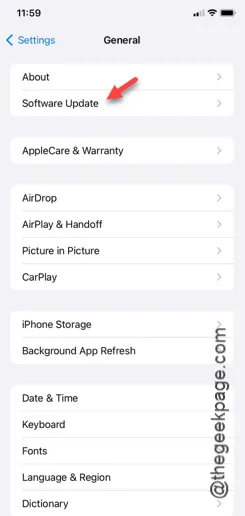
Passo 3 – Na página principal de Atualização de Software, você verá a versão do iOS disponível, aguardando sua instalação no dispositivo.
Passo 4 – Vá em frente e clique no botão “ Atualizar agora ”.
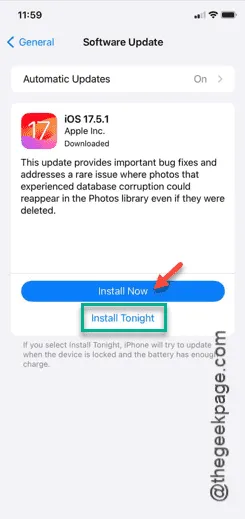
Você deve inserir sua senha da Apple, quando necessário. Agora, deixe o telefone sozinho por alguns minutos.
Deixe o iPhone ser atualizado para a versão mais recente e não faça nada no dispositivo enquanto o processo de atualização estiver em execução.
Quando a atualização for concluída e o dispositivo for reiniciado, você pode tentar usar o aplicativo. Verifique se está carregando ou não.
Se o aplicativo ainda não estiver carregando, você pode seguir para a próxima solução.
Correção 3 – Desinstale e reinstale o mesmo aplicativo
Se você estiver tendo esse problema de carregamento com um aplicativo específico apenas no seu iPhone, desinstale esse aplicativo da App Store e reinstale-o.
Passo 1 – Deslize o dedo imediatamente até ter acesso à Caixa de Pesquisa.
Passo 2 – Depois, procure o aplicativo na caixa.
Passo 3 – Quando você vir o aplicativo na lista de aplicativos, segure-o ali e clique em “ Excluir aplicativo ”.
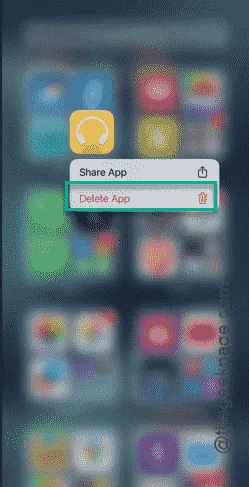
Passo 4 – Este passo é seguido por um prompt para remover o aplicativo. Então, toque na opção “ Delete ” para excluir o aplicativo do seu iPhone.
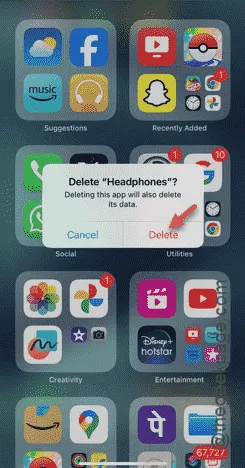
Este aplicativo será removido do seu iPhone.
Passo 5 – No próximo passo, você deve abrir a App Store .
Passo 6 – Mais tarde, basta procurar o aplicativo excluído e reinstalá-lo no seu iPhone. Basta clicar no ícone da nuvem para integrá-lo.
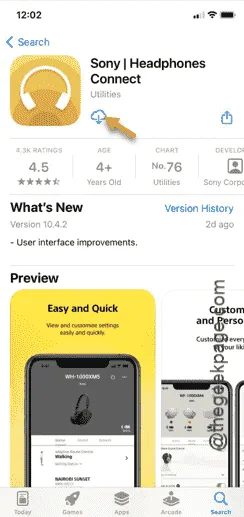
Depois de instalar o aplicativo no seu iPhone, você pode carregá-lo e executá-lo no seu dispositivo.
Desta vez, o aplicativo será carregado corretamente e funcionará normalmente.
Espero que esses truques tenham ajudado você a resolver o problema.



Deixe um comentário